Hướng dẫn cài đặt ứng dụng ClipTV lên smart tivi Samsung
ClipTV là ứng dụng giải trí chân thật, tuy nhiên để cài đặt ứng dụng này lên smart tivi Samsung thì không phải ai cũng biết. Hãy cùng chúng tôi tìm hiểu cách cài đặt ứng dụng ClipTV lên smart tivi Samsung trong bài viết dưới đây nhé.
1 .Lợi ích của việc sử dụng ứng dụng ClipTV trên tivi Samsung
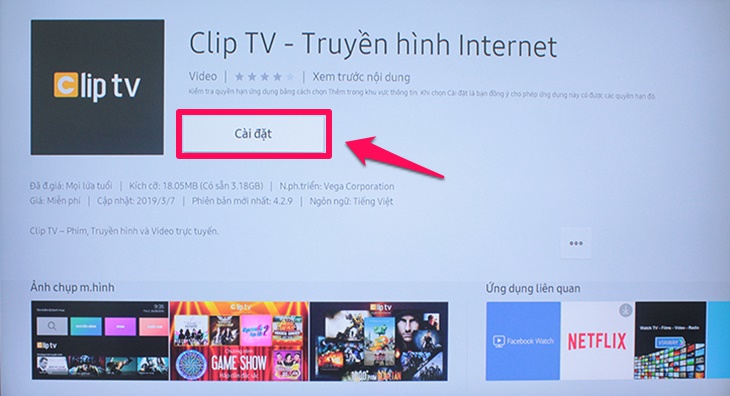
– Giao diện ứng dụng ClipTV khi cài đặt trên smart tivi Samsung trực quan, đơn thuần, cực thân thiện người dùng .– Tích hợp kho phim, video với nhiều thể loại phong phú, mê hoặc, tương thích với sở trường thích nghi của mọi thành viên trong mái ấm gia đình .
– Cho chất lượng hình ảnh, âm thanh cao, đường truyền ổn định.
Bạn đang đọc: Hướng dẫn cài đặt ứng dụng ClipTV lên smart tivi Samsung
2 .Cách tải ứng dụng ClipTV
Bước 1: Ấn vào nút Home “hình ngôi nhà” trên remote để về giao diện màn hình chính của tivi Samsung.
Bước 2: Di chuyển chuột và ấn vào ứng dụng “APPS” phía góc dưới bên trái màn hình smart tivi.
Bước 3: Di chuyển chuột ấn vào ký hiệu “hình kính lúp” để vào mục tìm kiếm ứng dụng.
Bước 4: Gõ chữ “cliptv” vào khung tìm kiếm để tìm ứng dụng ClipTV trong kho ứng dụng.
Bước 5: Ấn vào chữ “Cài đặt” để tải ứng dụng ClipTV về smart tivi.
Bước 6: Sau khi tải về và cài đặt thành công về tivi Samsung, ấn vào chữ “Mở” để mở ứng dụng ClipTV.
3 .Đăng nhập tài khoản ứng dụng ClipTV

Bước 1: Trên giao diện chính ứng dụng ClipTV, ấn vào ô ĐĂNG NHẬP để đăng nhập vào ứng dụng.
Bước 2: Nhập “Số điện thoại” mà bạn sử dụng làm tài khoản vào khung (1) và ấn vào chữ “TIẾP TỤC” (2).
Xem thêm: Sửa Chữa TiVi Plasma Khu Vực Thanh Trì
Bước 3: Tiếp theo nhập “Mật khẩu” (1) và ấn vào chữ “TIẾP TỤC” (2), khi bạn nhập các thông số đúng, việc đăng nhập vào ứng dụng sẽ thành công và bạn có thể bắt đầu trải nghiệm các hoạt động giải trí với ứng dụng này.
4 .Cách sử dụng ứng dụng ClipTV
Xem truyền hình
Bước 1: Chọn mục “TRUYỀN HÌNH” trên giao diện chính của ứng dụng.
Bước 2: Chọn bất kỳ kênh nào bạn muốn xem, trong hình là chọn kênh “HTV3”.
Khi kênh được mở thành công xuất sắc, màn hình hiển thị sẽ hiển thị như hình bên dưới .
Xem phim
Bước 1: Chọn mục “PHIM” trong giao diện chính của ứng dụng ClipTV.
Bước 2: Chọn bộ phim nào bạn muốn xem, trong hình là chọn phim “AVATAR”.
Bước 3: Chọn chữ “Xem phim” để vào phim.
Khi bộ phim được mở thành công xuất sắc, màn hình hiển thị hiển thị như hình bên dưới .
Chắc chắn qua bài viết này bạn có thể dễ dàng cài đặt được ứng dụng ClipTV lên chiếc smart tivi Samsung của mình rồi đúng không. Nếu có bất kỳ thắc mắc nào hãy liên hệ với chúng tôi qua holine 0918.969.699 để được tư vấn nhé.
Source: https://dichvubachkhoa.vn
Category : Sửa Tivi
Có thể bạn quan tâm
- Sửa Ti Vi Asanzo Huyện Gia Lâm Hotline 0903 262 980
- Chuyên Sửa Tivi Uy Tín Tại Nhà Hà Nội Liên Hệ ☎ 0903 262 980
- Sửa Ti Vi Asanzo Quận Long Biên Hotline 0903 262 980
- sửa Ti Vi Asanzo Huyện Từ Liêm Hotline 0903 262 980
- Sửa Ti Vi Asanzo Huyện Hoài Đức Hotline 0903 262 980
- Sửa Ti Vi Asanzo Huyện Thanh Trì Hotline 0903 262 980














